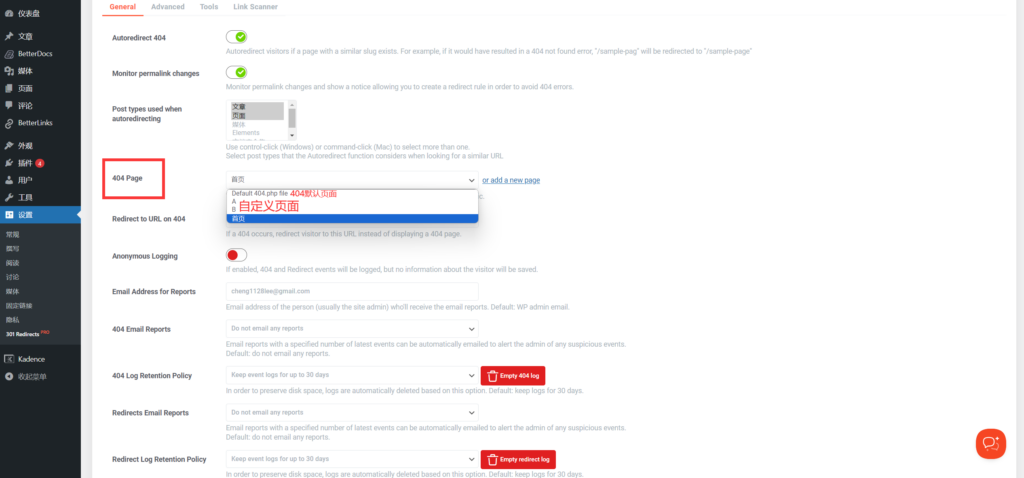WP 301 Redirects 是一款兼容性极强的高级 WordPress 插件。它可以帮助你创建并管理链接的重定向,将用户重定向到他们想要查看的页面,同时避免页面 404 的出现,有助于网站的 SEO 效果,并能优化用户的体验感。WP 301 Redirects 还会为你提供统计图表,让你能时时知道网站的重定向情况、链接的状态,以及网站流量的情况。
总的来说,WP 301 Redirects 是一款体量较小、不占内存,但功能既齐全又强大的 WP 重定向插件,它凭借高度优化的设计,实现了卓越的功能表现,是轻量化与高效性的完美结合。
一、如何创建并管理重定向? #
1、新建重定向规则 #
登录并进入 WP 后台,安装 WP 301 Redirects 后依次点击“插件”<“301 Redirects Pro”<“Settings”<“Redirect Rules”,点击右侧的绿色按钮“Add New Redirect Rule”。
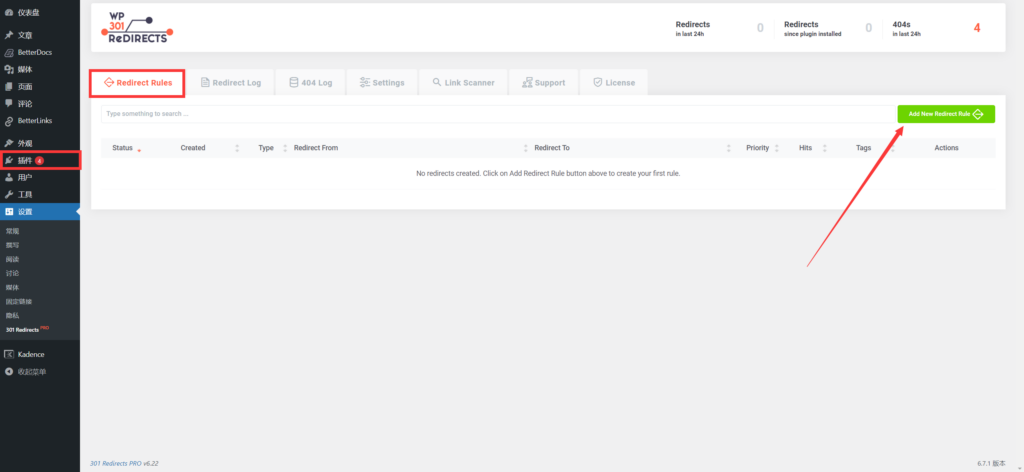
在【Redirect From:】中输入源链接,在【Redirect To:】中输入目标链接,并选择 Query Parameters 查询参数以及 Redirect Type 重定向类型,以及进行其他设置后点击“Add rule 新增规则”。
(其中部分选项的解释请查看图片下方的内容)
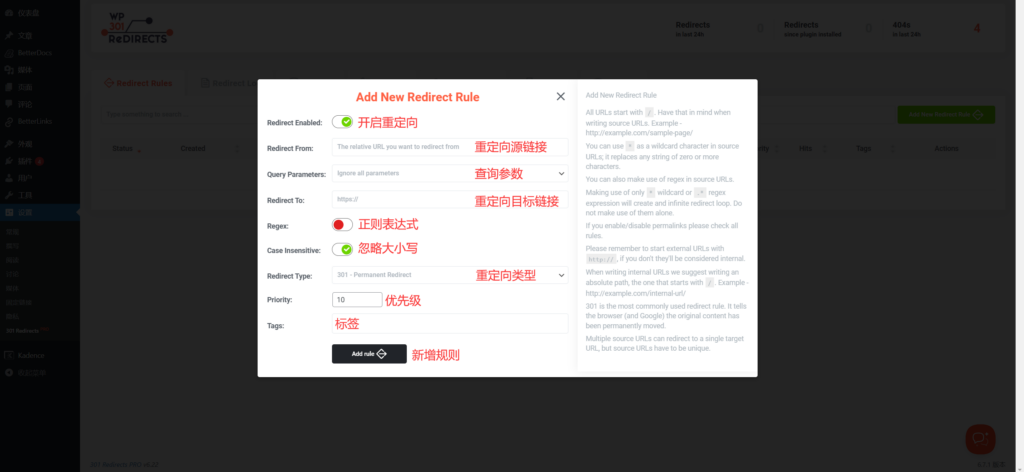
Query Parameters 查询参数
查询参数是指是附加在 URL 末尾的一段键值对,用来传递额外信息或数据给服务器。参数以“ ? ”开头,用“ = ”表示键值对,用“ & ”分隔多个参数。
示例:https://example.com/page?key1=value1&key2=value2,其中:
- ?:表示 URL 参数的开始。
- key1=value1:第一个参数,键是 key1,值是 value1。
- &:用于分隔多个参数。
- key2=value2:第二个参数。
① Ignore all parameters 忽略所有参数
若不想让重定向考虑参数可选择这个选项,选中后 301 插件将忽略问号后显示的所有参数。
比如:你想将附有你 ID 的联盟链接“ mywebsite.com/affiliate-landing/?aff=123 ”重定向到新链接,若选择忽略所有参数,那么此链接将被识别为“ mywebsite.com/affiliate-landing/ ”并进行重定向,因此之后无论打开哪个联盟链接都会被重定向到新位置。
② Exact match all parameters in any order & pass parameters to the target 按任意顺序精确匹配所有参数并将参数传递给目标
若想让参数继续影响重定向链接,但不在乎其排列顺序可选择这个选项。
比如:“ mywebsite.com/affiliate -landing/?aff=123&source=facebook ”和“ mywebsite.com/affiliate-landing/?source=facebook&aff=123 ”后方的参数顺序不同,但不影响重定向的触发。
③ Exact match all parameters in any order & do not pass to target 按任意顺序精确匹配所有参数但不将参数传递给目标
如不想让参数继续影响重定向链接,并且想在识别源链接时忽略参数排列顺序可选择这个选项。
④ Ignore & pass parameters to the target 忽略并将参数传递给目标
若想将参数保留为新 URL 的一部分可以选择这个选项。
此选项与前一个选项的区别为,比如:你想将“ mywebsite.com/affiliate-landing/?aff=123 ”重定向到“ mywebsite.com/new-landing/ ”,前一个选项会将其重定向成“ mywebsite.com/new-landing/ ”,而此选项会将其重定向成“ mywebsite.com/new-landing/?aff=123 ”。
⑤ Ignore all parameters except UTM variables 忽略除 UTM 变量之外的所有参数
此选项将只保留 UTM 变量,UTM 变量(Urchin Tracking Module)是用来帮助你跟踪和分析网站流量的来源、媒介和活动效果的一种参数。
重定向类型
- 301-Permanent Redirect-永久重定向:最常用的重定向类型,当旧 URL 不再存在或你想要将其永久移动到其他位置时使用。
- 302-Found/Temporary Redirect-临时重定向:当文档仅暂时不可用且您计划在将来删除重定向时使用。浏览器将缓存此重定向并始终打开新 URL。后续更改规则时将需要清除访问者的浏览器缓存。
- 303-See Other-通常用于处理表单提交(表单-例如填写并提交注册信息)后的重定向,确保在提交表单后不会重复提交数据。
- 304-Not Modified-未修改:表示自上次请求以来资源尚未被修改。
- 307-Temporary Redirect-临时重定向:比较常用的临时重定向类型,保证在发出重定向请求时方法和主体不会改变。
- 308-Permanent Redirect-永久重定向:当你想确保重定向位置使用完全相同的请求(例如 POST)时使用。
- Cloaking-伪装-将目标链接隐藏在源链接后面。
Priority 优先级
优先级允许你选择识别和执行重定向规则的顺序。
例如,假设你有一个从“ mywebsite.com/old-landing/ ”到“ mywebsite.com/new-landing/ ”的重定向,并且启用了“Ignore all parameters 忽略所有参数”功能。然后你还想添加从 “ mywebsite.com/old-landing/?aff=123 ”到“ mywebsite.com/some-other-page/ ”的重定向。这时由于“Ignore all parameters 忽略所有参数”功能的启用,两条源链接都会被识别,除非你将第二条规则设为优先考虑,否则将始终执行第一条规则,而第二条规则永远不会被触发。那么,如何将第二条规则设为优先考虑呢?你只需在第二条规则的优先级选项中输入一个比第一条规则的优先级里更小的数字即可,例如你要先执行第二条规则,那么为第二条规则输入 10,为第一条规则输入 100。
通用规则
所有的 URL 都应以 / 开头。请牢记这一点,在编写源 URL 时遵循这个规则。
例如:http://example.com/sample-page/
你可以在源 URL 中使用 * 作为通配符字符,它可以替代任意长度的字符(包括空字符)。
同时,你也可以在源 URL 中使用正则表达式(regex)。
请注意,仅使用 * 通配符或 .* 正则表达式会导致无限重定向循环,切勿单独使用它们。
如果启用或禁用固定链接(permalinks),请检查所有规则是否仍然有效。
请记住,外部 URL 必须以 http:// 开头,否则会被视为内部 URL。
在编写内部 URL 时,我们建议使用绝对路径,即以 / 开头的路径。例如:http://example.com/internal-url/
301 重定向是最常用的规则,它告诉浏览器(以及 Google),原始内容已被永久迁移。
多个源 URL 可以重定向到同一个目标 URL,源 URL 必须是唯一的(每个源 URL 都要新建一个重定向规则)。
2、禁用/开启重定向规则 #
想要暂时禁用某一条重定向规则无需将它删除,只需要关闭左侧的开关即可,想要恢复使用时便打开。
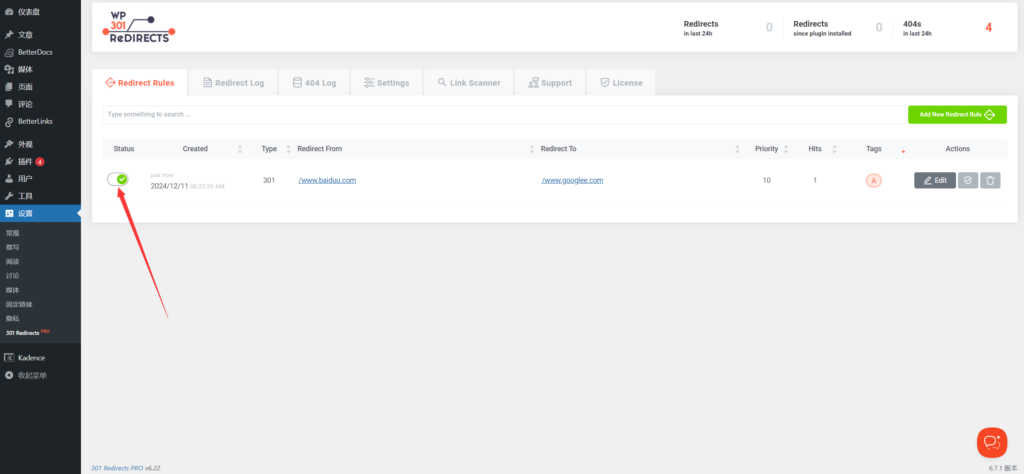
3、更新重定向规则 #
当你想要更改此前创建的重定向规则时,只需点击规则右侧的“Edit”即可进入编辑页面,修改完成后点击“Update rule”保存。
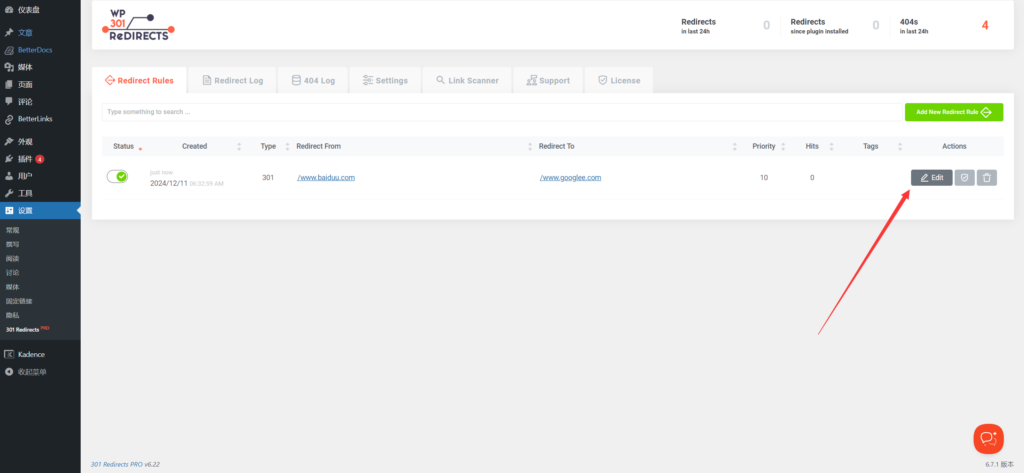
4、标签管理重定向规则 #
标签功能可快速分类管理并精确搜索对应的重定向规则。
在 Tags 的输入框中输入标签名称,例如输入“C”,然后点击下拉框中的“Add C”即可将标签“C”添加进去,一个重定向规则里可以附着多个标签。
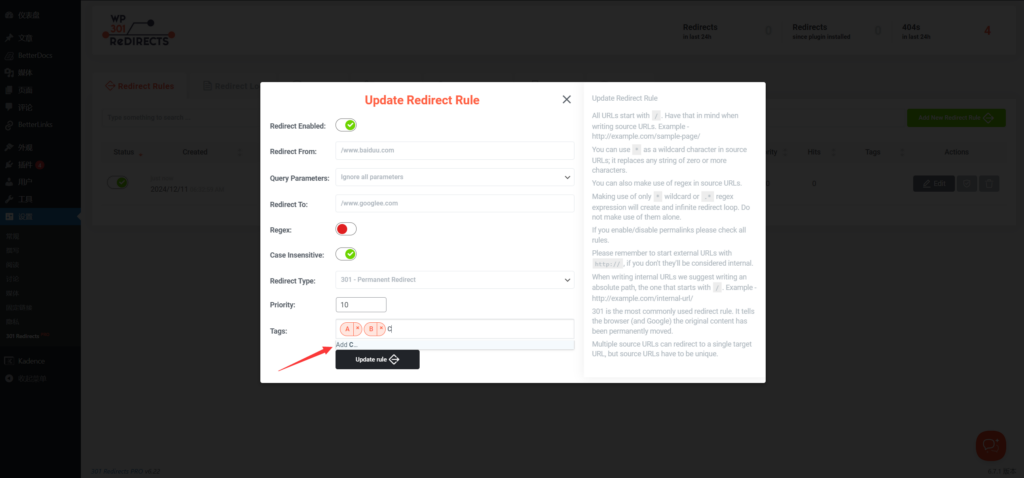
然后在插件首页点击某一个标签,就能将带有此标签的所有重定向链接筛选出来并显示。
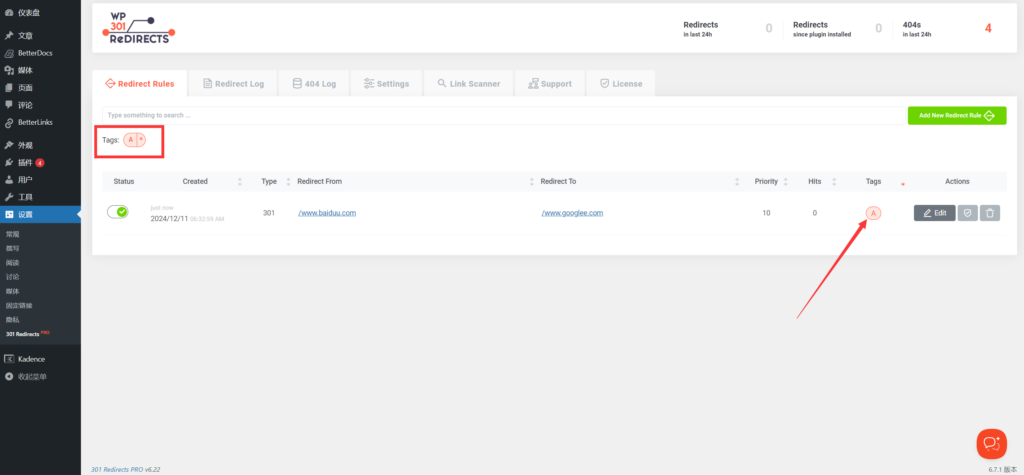
5、检查重定向规则 #
为了确保每个重定向规则都能正常工作,因此需要用到 301 的检查重定向功能。点击规则右侧的盾牌图标即可进行检查,检查完成后会弹出提示框。
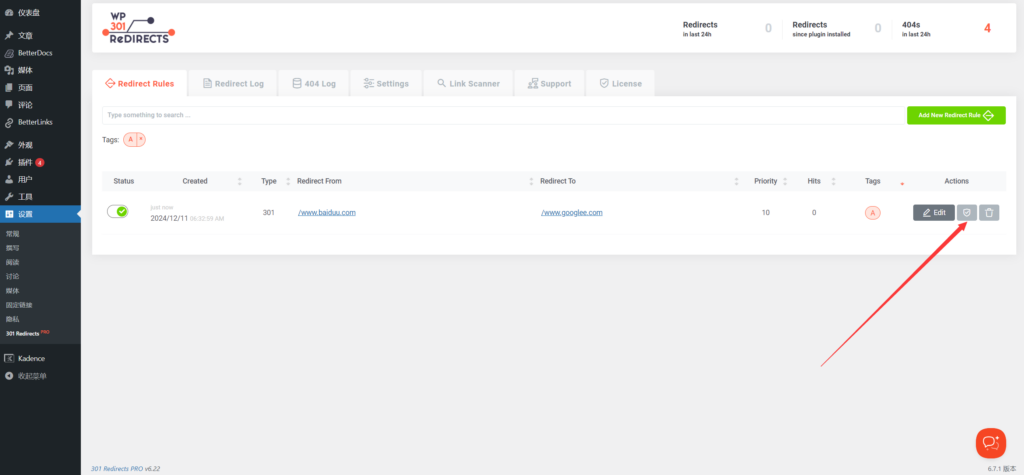
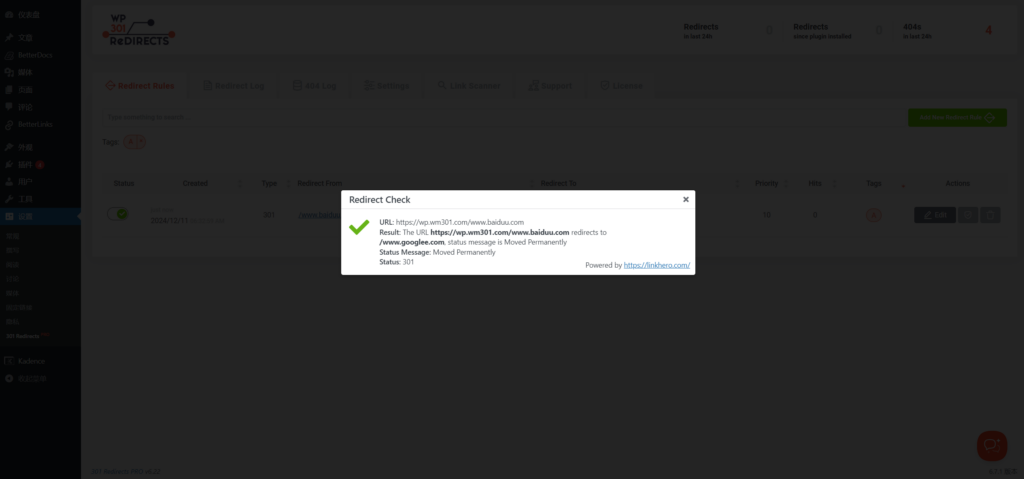
6、删除重定向规则 #
删除重定向规则为永久性操作,无法恢复,请谨慎操作。点击规则右侧的垃圾桶图标,并在弹出框中点击“Delete rule”即可删除规则。
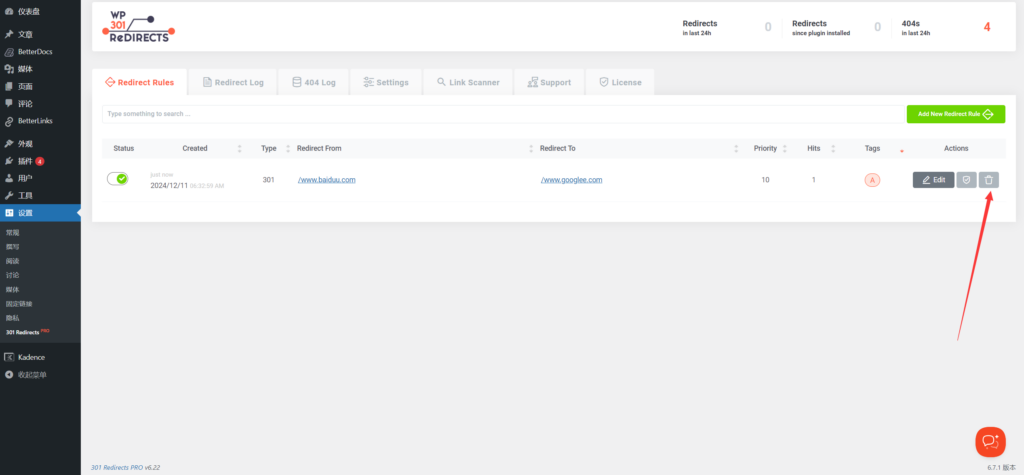
7、搜索 #
在添加的重定向规则太多时,可以直接在搜索框搜索,比如可以输入 URL 的一部分,便能找到对应的 URL。
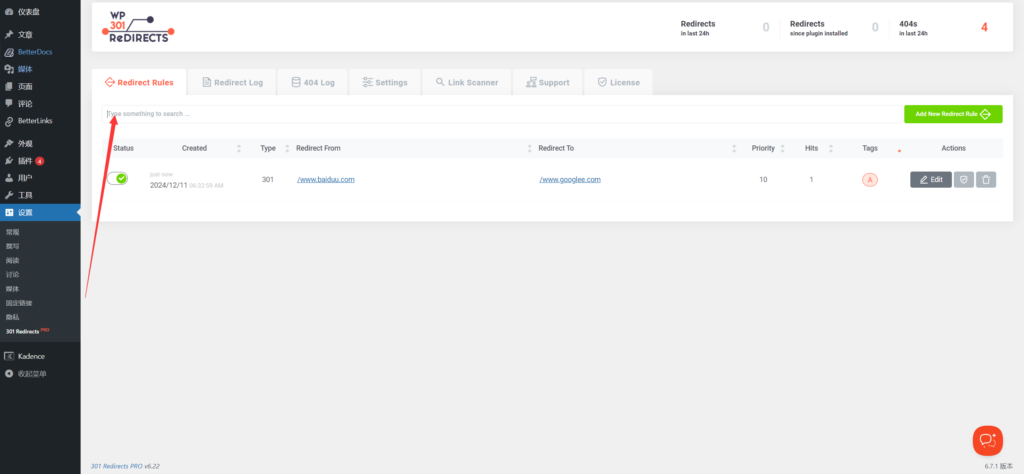
二、如何自动重定向 404 页面 #
该功能可以避免网站出现 404 错误,比如当你手误输错了链接,“ https://yourdomain.com/example-pos ”少写了“post”的“t”,这时网站一般会显示 404 页面,表明该页面不存在,但是在开启此功能后,WP 301 Redirects 插件就会意识到存在一个现有的相似页面:“ https://yourdomain.com/example-post ”,并将你重定向至该页面去。因此,自动重定向 404 页面功能可以将用户重定向至相似页面以避免出现 404 错误;而如果在网站上发现多个相似的 URL,该插件将找到按字母顺序最接近错误输入的 URL 的页面。
1、开启自动重定向 404 页面功能 #
登录并进入 WP 后台,安装 WP 301 Redirects 后依次点击“插件”<“301 Redirects Pro”<“Settings”<“General”,点击“Autoredirect 404”右侧的按钮开启该功能然后下拉页面点击“Save Changes”保存设置。
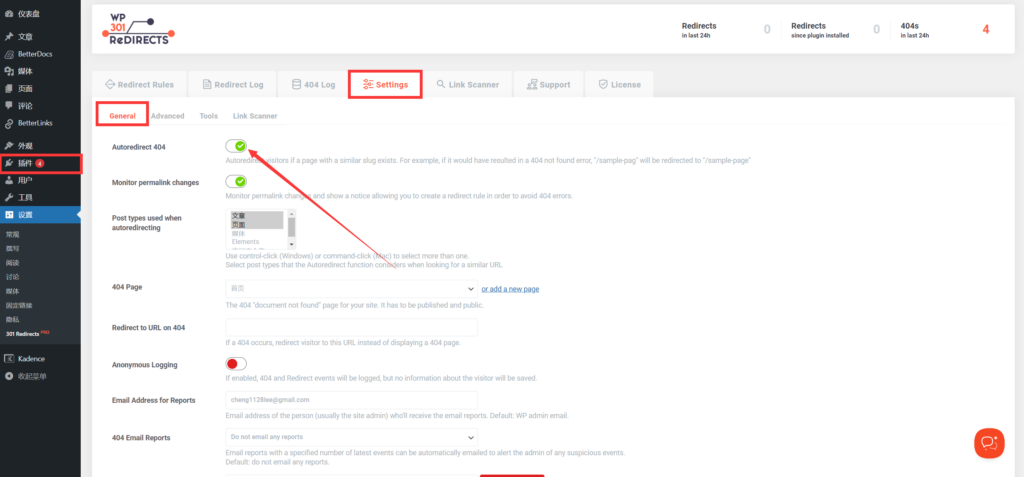
2、选择自动重定向内容的类型 #
开启功能后你可以选择想要自动重定向哪些内容,可以选择文章、页面、媒体、Elements 以及其他插件的内容(如 BetterDocs 的“文档库合集”),点击单选,按下“Shift”或“Ctrl”键即可多选,然后下拉页面点击“Save Changes”保存设置。
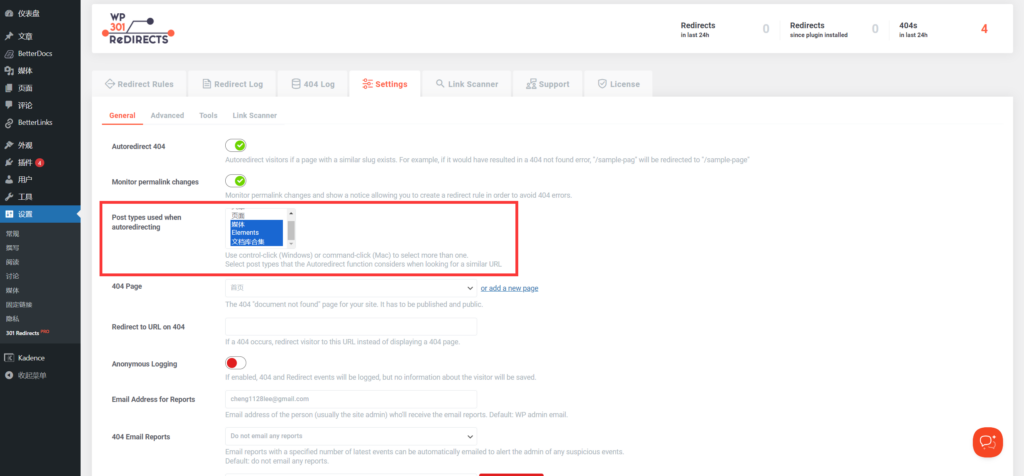
3、设置 404 页面 #
若不开启自动重定向功能,也可为你的用户设置固定的 404 页面,在下拉框中可以选择将 404 默认页面重定向至网站主页、自定义页面,选择后下拉页面点击“Save Changes”保存设置。